
Menulis oleh teks mahkota digunakan untuk menunjukkan penolakan, ketidakpatuhan beberapa tindakan atau peristiwa. Kadang-kadang ciri ini muncul keperluan untuk memohon semasa bekerja di Excel. Tetapi, malangnya, tidak pada papan kekunci, mahupun di bahagian yang dapat dilihat dari antara muka program tidak ada alat intuitif untuk melakukan tindakan ini. Mari kita ketahui bagaimana anda masih boleh menggunakan teks yang diseberang dalam Excele.
Pelajaran: Tekan teks dalam Microsoft Word
Permohonan Teks Crossed
Ekskresi dalam Excel adalah elemen pemformatan. Oleh itu, harta ini boleh diberikan menggunakan alat perubahan format.Kaedah 1: Menu Konteks
Mod yang paling biasa di kalangan pengguna adalah cara untuk menghidupkan teks yang diseberang yang berkaitan dengan peralihan melalui menu konteks dalam tetingkap "Format Sel".
- Kami menyerlahkan sel atau julat, teks di mana anda perlu membuat persidangan. Klik butang kanan tetikus. Menu konteks dibuka. Klik pada senarai mengikut "Format Sel".
- Tetingkap pemformatan dibuka. Pergi ke tab "Font". Pasang tanda semak di hadapan item "lurus", yang berada dalam kumpulan tetapan "Mengubah". Klik pada butang "OK".


Seperti yang kita lihat, selepas tindakan ini, watak-watak dalam julat khusus menjadi menyeberang.
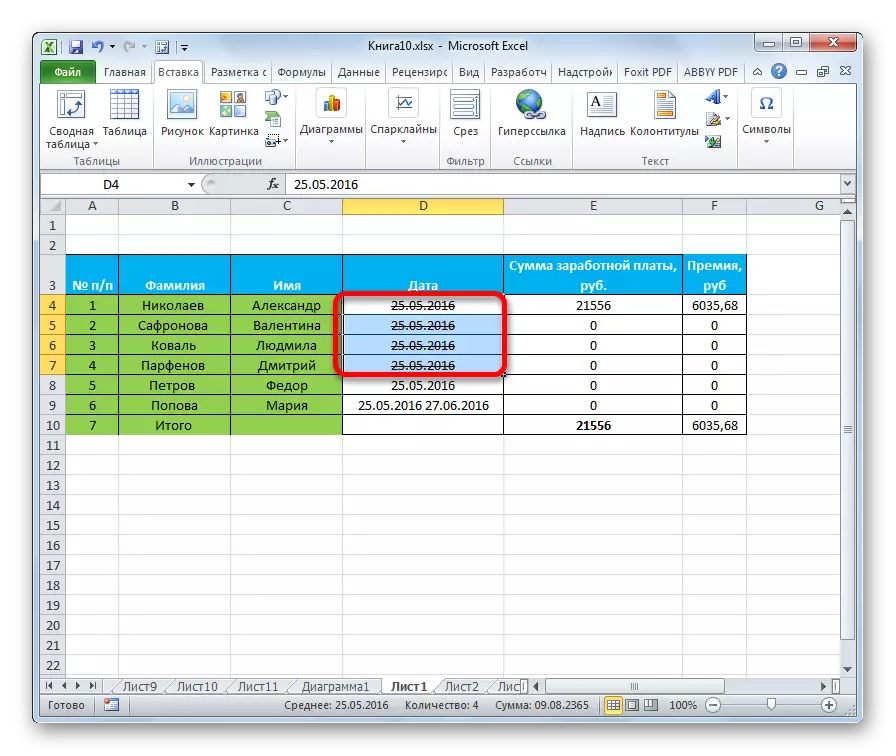
Pelajaran: Meja pemformatan dalam Excel
Kaedah 2: Pemformatan perkataan individu dalam sel
Selalunya, adalah perlu untuk tidak semua kandungan dalam sel, tetapi hanya kata-kata tertentu di dalamnya, atau bahkan sebahagian daripada perkataan. Dalam Excel juga mungkin dilakukan.
- Kami menubuhkan kursor di dalam sel dan menyerlahkan bahagian teks yang perlu anda buat. Klik kanan menu konteks. Seperti yang kita lihat, ia mempunyai jenis yang agak berbeza daripada apabila menggunakan kaedah sebelumnya. Walau bagaimanapun, item yang saya perlukan "sel-sel format ..." Terdapat juga di sana. Klik padanya.
- Tetingkap "Format Sel" dibuka. Seperti yang anda lihat, ia terdiri daripada segala-galanya dari satu tab "Font", yang seterusnya memudahkan tugas, kerana anda tidak perlu pergi ke mana-mana sahaja. Kami memasang sebulan yang bertentangan dengan item "menekankan" dan tekan butang "OK".
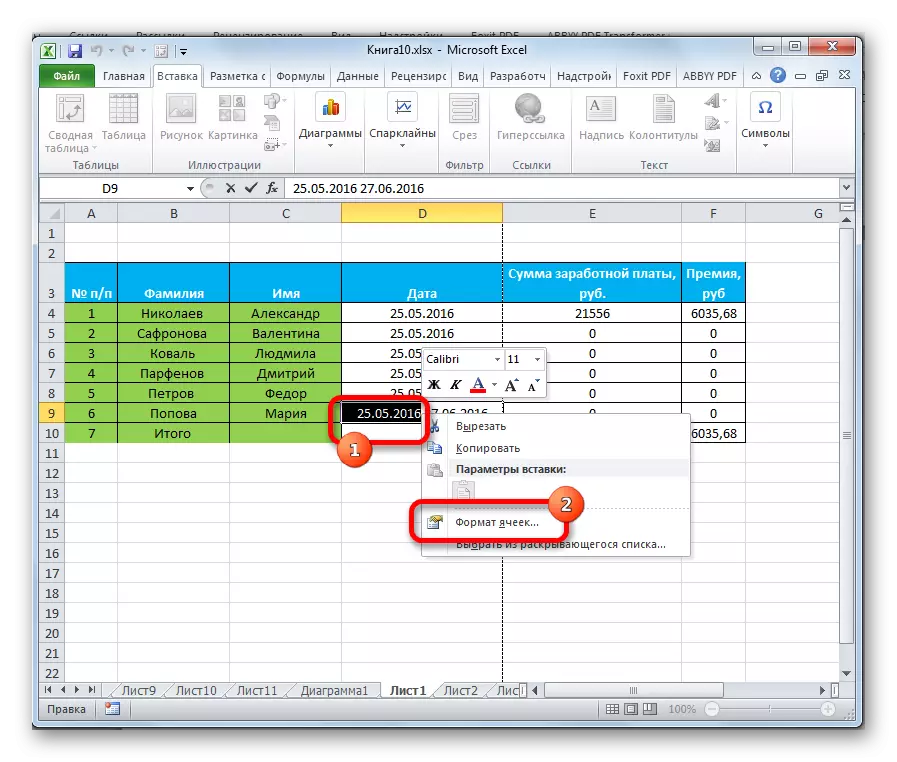

Seperti yang dapat kita lihat, selepas manipulasi ini, hanya bahagian yang dipilih dari simbol teks dalam sel yang menjadi dihancurkan.
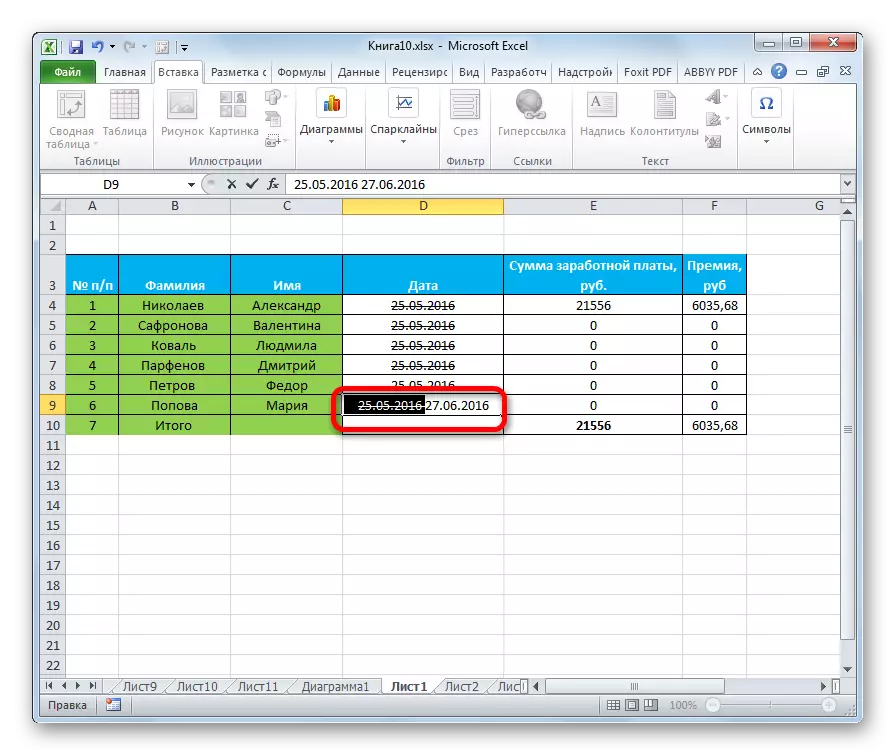
Kaedah 3: Alat pada reben
Peralihan kepada pemformatan sel untuk memberikan teks yang diseberang, boleh dibuat melalui pita.
- Kami menyerlahkan sel, kumpulan sel atau teks di dalamnya. Pergi ke tab "Rumah". Klik pada ikon dalam bentuk anak panah serong yang terletak di sudut kanan bawah blok alat font pada pita.
- Tetingkap pemformatan dibuka atau dengan fungsi penuh, atau dengan dipendekkan. Ia bergantung kepada fakta bahawa anda telah memperuntukkan: sel atau hanya teks. Tetapi walaupun tetingkap akan mempunyai fungsi berbilang penuh, ia akan dibuka dalam tab "Font", yang kita perlukan untuk menyelesaikan tugas itu. Seterusnya, lakukan perkara yang sama seperti dalam dua pilihan sebelumnya.
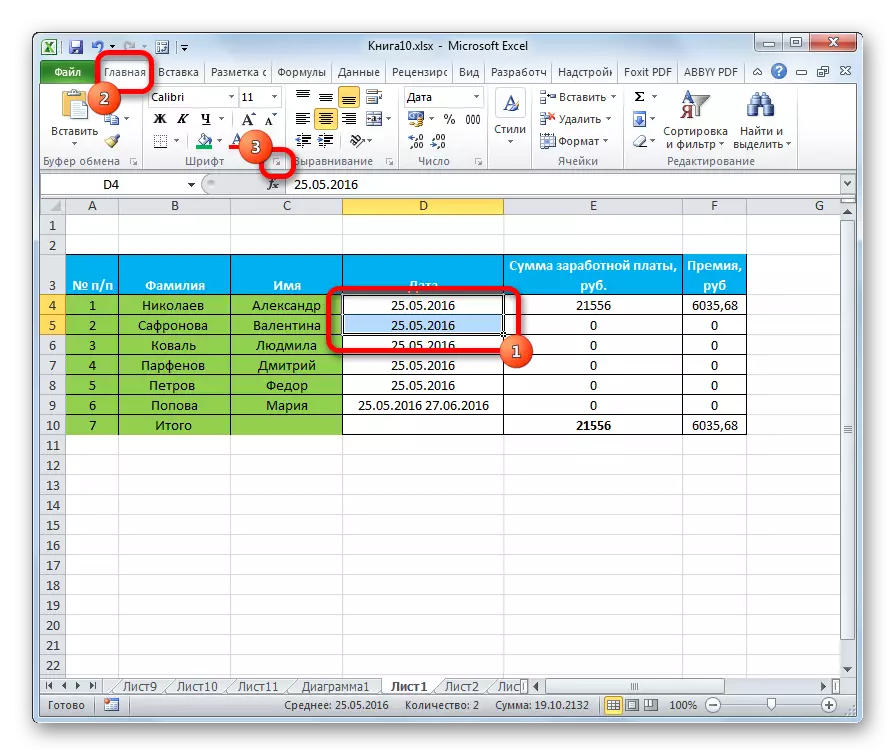

Kaedah 4: Gabungan Utama
Tetapi cara yang paling mudah untuk membuat teks melintasi adalah penggunaan kunci "panas". Untuk melakukan ini, pilih sel atau ungkapan teks di dalamnya dan dail kunci papan kekunci pada papan kekunci CTRL + 5.
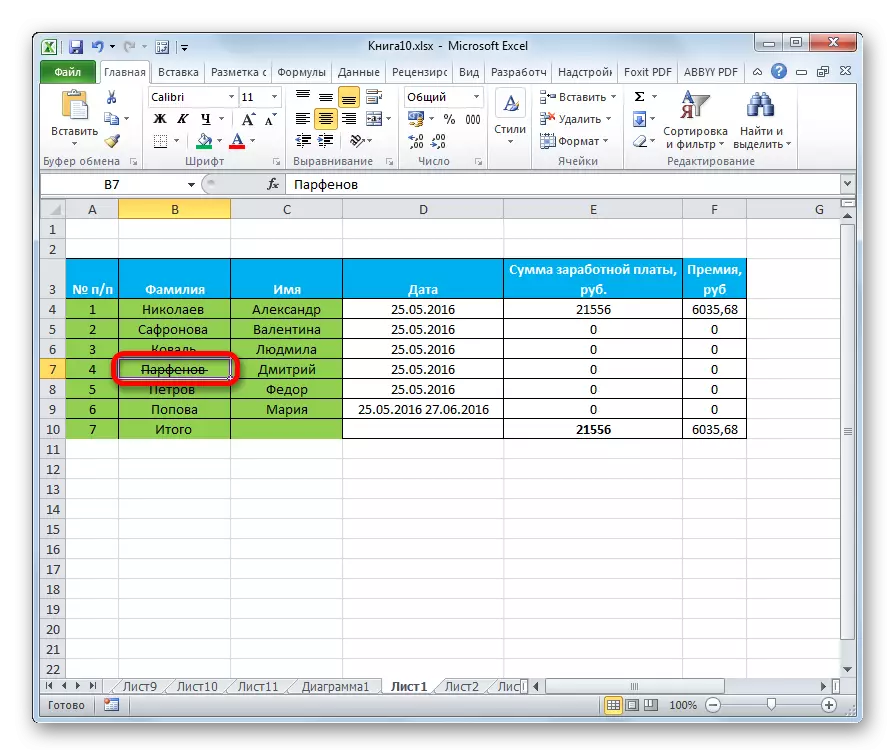
Sudah tentu, ini adalah yang paling mudah dan terpantas dari semua kaedah yang dijelaskan, tetapi diberi hakikat bahawa bilangan pengguna yang agak terhad terus dalam memori pelbagai kombinasi kekunci panas, varian ini mencipta teks yang diseberang adalah lebih rendah daripada kekerapan penggunaan ini prosedur melalui tetingkap pemformatan.
Pelajaran: Kunci panas dalam Excele
Dalam Excel terdapat beberapa cara untuk membuat teks itu melintas. Semua pilihan ini dikaitkan dengan fungsi pemformatan. Cara paling mudah untuk membuat penukaran simbol yang ditentukan adalah menggunakan gabungan kunci panas.
